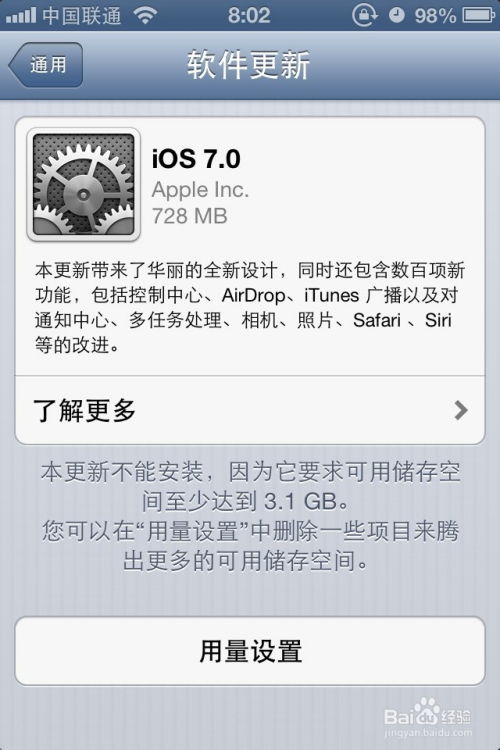如何升级iOS7正式版?
iOS7正式版升级教程

iOS7是苹果公司推出的一款重要的操作系统版本,它带来了许多新的功能和界面设计,为用户带来了更加流畅和美观的使用体验。然而,升级操作系统并不是一件简单的事情,特别是对于不熟悉操作的用户来说。本文将详细介绍iOS7正式版的升级步骤,帮助用户顺利完成升级。

一、升级前的准备工作
在进行系统升级之前,做好充分的准备十分必要,这不仅可以避免升级过程中的各种问题,还能确保设备能顺利完成升级。

1. 确认设备兼容性
不是所有苹果设备都适合升级iOS7正式版。除了苹果最新的iPhone 5S/5C内置了iOS7正式版外,其他设备需要进行升级。可以升级iOS7的iPhone设备包括iPhone 4、iPhone 4S、iPhone 5;iPad设备包括iPad 2、The New iPad(iPad 3)、iPad 4和iPad mini;iPod touch 5代也支持此次iOS7的升级。需要注意的是,一些较老的苹果设备,受硬件配置偏低的影响,升级iOS7正式版后可能会出现卡顿现象,因此对于偏老的苹果iOS设备,如果注重流畅性,不建议升级。
升级iOS7正式版前,请务必备份数据,以防数据丢失。备份的方法有多种:
使用iTunes备份:连接设备到电脑,打开iTunes,选择设备,然后在“摘要”中选择“备份到这台电脑”。
使用iCloud备份:连接设备到Wi-Fi网络,进入“设置”>“[你的名字]”>“iCloud”>“iCloud备份”,点击“立即备份”。
3. 检查存储空间
系统升级通常需要一定的存储空间,确保设备有足够的可用空间。可以在“设置”>“通用”>“iPhone存储空间”中查看。如果可用空间不足,建议删除一些不必要的应用或文件。
4. 更新应用程序
确保应用程序是最新版本,以提高兼容性和减少升级后的运行问题。可以在App Store中检查并更新应用程序。
二、升级iOS7正式版的方法
升级iOS7正式版有两种主要方法:通过设备上的“设置”进行OTA升级,或者通过电脑上的iTunes进行升级。
方法一:通过设备上的“设置”进行OTA升级
1. 连接Wi-Fi网络
确保设备连接到稳定的Wi-Fi网络,因为升级过程需要下载较大的数据包。
2. 进入“设置”
打开设备上的“设置”图标。
3. 检查软件更新
在“设置”列表中,点击“通用”选项,然后再点击“软件更新”。
4. 下载并安装更新
系统会连网检测更新,如果有可用的iOS7正式版更新,会提示“下载并安装”。点击“下载并安装”,然后根据提示操作即可。需要注意的是,OTA升级通常需要设备有足够的电量,并且可能需要输入设备的密码或使用Touch ID进行验证。
方法二:通过电脑上的iTunes进行升级
1. 下载iOS7正式版固件
首先,需要下载对应设备的iOS7正式版固件。可以在苹果官方网站上找到固件下载链接,或者使用第三方工具(如PP助手)进行下载。
2. 连接设备到电脑
使用数据线将设备连接到电脑,并打开最新版本的iTunes软件。
3. 选择设备
在iTunes中,点击设备图标,进入设备摘要页面。
4. 按住Shift键(或Option键)进行更新
对于Windows用户,按住键盘上的Shift键,同时点击“更新”或“恢复”按钮。
对于Mac用户,按住键盘上的Option键,同时点击“更新”或“恢复”按钮。
5. 选择固件文件
在弹出的窗口中,浏览并选择之前下载的iOS7正式版固件文件(格式为.ipsw)。
6. 开始升级
选择“更新”或“恢复”后,iTunes会开始升级设备。如果选择“更新”,设备上的数据将保留;如果选择“恢复”,设备上的数据将被抹掉。
7. 等待升级完成
升级过程可能需要一段时间,具体时间取决于设备型号和网络速度。升级完成后,设备将自动重启。
8. 恢复备份
如果之前选择了“更新”并保留了数据,则无需恢复备份。如果选择了“恢复”并抹掉了数据,可以在设备重启后,使用iTunes或iCloud恢复备份。
三、升级后的注意事项
1. 重新激活设备
升级完成后,设备可能需要重新激活。按照屏幕上的提示完成激活过程。
2. 检查新功能
升级iOS7正式版后,可以体验许多新功能。例如,控制中心、通知中心、AirDrop等。熟悉这些新功能,可以更好地使用设备。
3. 检查应用程序兼容性
由于iOS7带来了许多变化,一些旧版本的应用程序可能不兼容。可以在App Store中检查并更新应用程序,以确保其兼容性。
4. 注意电池续航
升级后,设备的电池续航可能会受到影响。可以在“设置”>“电池”中查看电池使用情况,并采取相应的措施来延长电池续航。
四、常见问题解答
1. 升级过程中出现问题怎么办?
如果在升级过程中遇到问题,可以尝试重启设备,或者通过iTunes恢复设备。如果问题依然存在,可以联系苹果客服或前往苹果授权维修点寻求帮助。
2. 升级后数据丢失怎么办?
如果在升级前备份了数据,可以在升级后通过iTunes或iCloud恢复备份。如果没有备份数据,可能会导致数据丢失。因此,强烈建议在升级前备份数据。
3. 升级后设备卡顿怎么办?
对于一些较老的设备,升级iOS7正式版后可能会出现卡顿现象。可以尝试关闭一些不必要的应用程序和功能,或者恢复设备到出厂设置(注意备份数据)。如果问题依然存在,可以考虑降级到之前的iOS版本(但需要注意苹果可能已经关闭了旧版本的验证)。
通过以上步骤和注意事项,用户可以顺利完成iOS7正式版的升级,并享受更加流畅和美观的使用体验。在升级过程中遇到问题时,可以参考常见问题解答或联系苹果客服寻求帮助。
- 上一篇: 英雄联盟LOL孙悟空(猴子)天赋符文该怎么加点?
- 下一篇: 魔兽世界7.0怎么去火焰之地?
-
 iOS7正式版怎么升级?资讯攻略11-21
iOS7正式版怎么升级?资讯攻略11-21 -
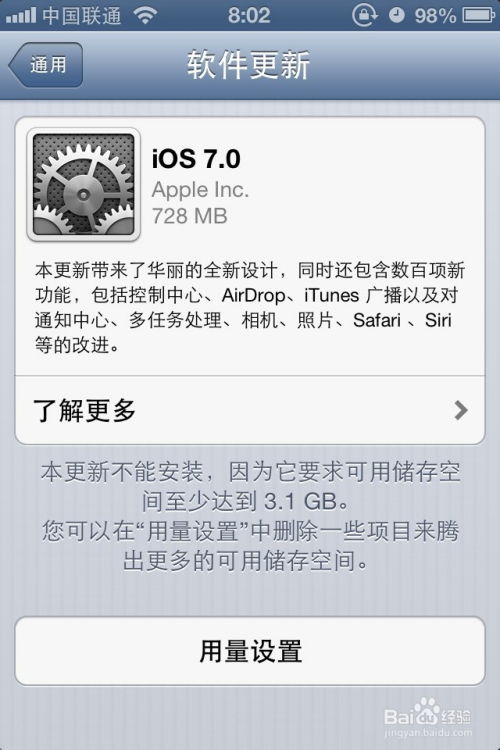 iOS7正式版一键升级全攻略资讯攻略11-27
iOS7正式版一键升级全攻略资讯攻略11-27 -
 iOS7正式版升级指南:iPhone5与iPad4用户必看教程资讯攻略11-09
iOS7正式版升级指南:iPhone5与iPad4用户必看教程资讯攻略11-09 -
 iPhone4s轻松升级!iOS7教程震撼发布!资讯攻略11-21
iPhone4s轻松升级!iOS7教程震撼发布!资讯攻略11-21 -
 iPhone4s如何轻松升级iOS7?资讯攻略11-21
iPhone4s如何轻松升级iOS7?资讯攻略11-21 -
 iPhone5s在iOS7系统下如何设置九宫格输入法?资讯攻略01-17
iPhone5s在iOS7系统下如何设置九宫格输入法?资讯攻略01-17